- Հեղինակ Lauren Nevill [email protected].
- Public 2023-12-16 18:52.
- Վերջին փոփոխված 2025-01-23 15:20.
Android OS- ն ստացել է ժողովրդականություն `շնորհիվ իր ֆունկցիոնալության և տարբեր ռեժիմներում և ցանկացած անլար ցանցերի հետ աշխատելու աջակցության: Ինտերնետում աշխատելու համար անհրաժեշտ է կատարել կարգավորումներ այս համակարգի տակ աշխատող սարքի համար: Ձեզ հարկավոր է տեղադրել բջջային օպերատորի SIM քարտը և ընտրել այն պարամետրերը, որոնք անհրաժեշտ են միանալու համար:
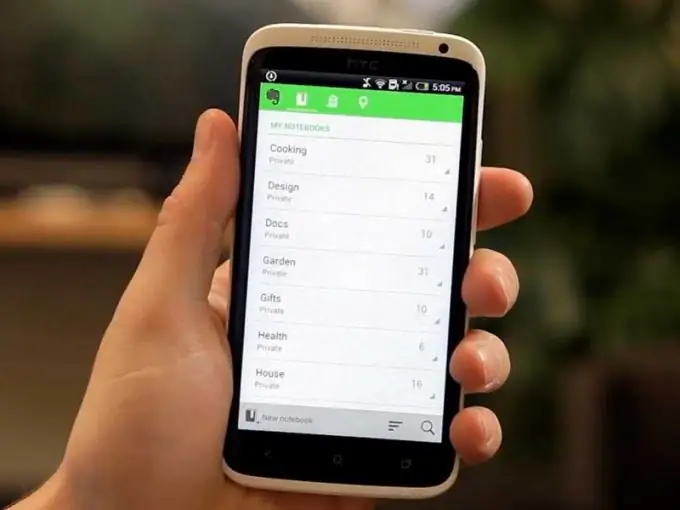
Կարգավորելով 3G և 4G
Android- ի ժամանակակից սարքերից շատերն աջակցում են 3G և 4G ցանցերին, որոնք թույլ են տալիս տվյալների արագ կապ: Կապը կարգավորելու համար SIM քարտը տեղադրեք սարքի համապատասխան անցքի մեջ և միացրեք հեռախոսը կամ պլանշետը:
Բջջային կապի օպերատորների մեծ մասը (օրինակ, Beeline- ը, MTS- ը և Megafon- ը) ակտիվացնում են ավտոմատ աջակցությունը `իրենց SIM- ներով ինտերնետ տեղադրելու համար: Սիմ քարտը տեղադրելուց անմիջապես հետո սարքի հիմնական էկրանին ընտրեք «owsննարկիչ» ՝ կտտացնելով համապատասխան դյուրանցման վրա: Մուտքագրեք ցանկացած կայքի հասցեն և սպասեք էջի բեռնման ավարտին:
Android- ն ավտոմատ կերպով կբացահայտի օգտագործված կրիչը և կընտրի առաջարկվող պարամետրերը ցանցում աշխատելու համար:
Եթե պարամետրերը ակտիվացված չեն կամ դրանք նախադրված չեն ծառայության մատակարարի կողմից և մատչելի չեն համակարգում, դուք ստիպված կլինեք ձեռքով մուտքագրել պահանջվող պարամետրերը: Անցեք «Մենյու» ՝ կտտացնելով հիմնական էկրանի դյուրանցմանը: Սեղմեք «Կարգավորումներ» - «Այլ ցանցեր» («Ավելին») - «Բջջային ցանցեր»: Նշեք «Բջջային տվյալների» կողքին գտնվող վանդակը և անցեք «Մուտքի կետեր»: Լրացուցիչ ընտրացանկ մուտք գործելու համար կտտացրեք կոճակին և ընտրեք «Նոր մուտքի կետ»:
Նշված ցանցի համար նշեք կամայական անուն: «Մուտքի կետ» կետում մուտքագրեք ձեր օպերատորի APN- ը: APN- ն կարելի է գտնել `այցելելով օպերատորի կայք կամ զանգահարելով աջակցություն: Անհրաժեշտության դեպքում նշեք վստահված անձի, նավահանգստի, օգտվողի անունը և գաղտնաբառի պարամետրերը, բայց դրանք ընտրովի են ցանցերի մեծ մասի համար: Սեղմեք «Նույնականացման տեսակը» և ընտրեք PAP: «Մուտքի կետի տեսակը» տողում նշեք լռելյայն:
Կարգավորումն ավարտված է: Ընտրացանկում ընտրեք ստեղծված կետը և վերագործարկեք սարքը, ապա նորից փորձեք մուտք գործել ինտերնետ: Եթե բոլոր ընտրանքները ճիշտ են, պահանջվող կայքը կբեռնվի:
Կապ հաստատելուց առաջ մի մոռացեք միացնել էկրանին վերին վահանակը մատը ներքև սահելուց հետո հասանելի 3G տվյալների փոխանցումը ընտրացանկով:
Wi-FI
Android շարժական սարքերը ավտոմատ կերպով միանում են ինտերնետին ՝ օգտագործելով Wi-Fi անլար տվյալների ստանդարտը: Կապն ակտիվացնելու և կազմաձևելու համար սարքի վերին վահանակը սահեցրեք ներքև և կտտացրեք հայտնվող ընտրացանկի համապատասխան պատկերակին: Օգտագործման մուտքի կետն ընտրելու համար սեղմեք և պահեք միացման պատկերակը ՝ կարգավորումների ընտրացանկ անցնելու համար: Դրանից հետո ընտրեք ցանկալի մուտքի կետը և անհրաժեշտության դեպքում մուտքագրեք գաղտնաբառը: Դրանից հետո դուք կարող եք օգտագործել ինտերնետային կապի բոլոր հնարավորությունները:
Կարող եք նաև ստեղծել ձեր սեփական Wi-Fi թեժ կետը: Դա անելու համար սարքի ցանցի կարգավորումներում ընտրեք «Մոդեմի ռեժիմ»: Ակտիվացրեք «Wi-Fi մոդեմ» կետը և նշեք ձեր ստեղծած ցանցի անունն ու գաղտնաբառը: Ձեր թեժ կետին միացված սարքերը կօգտագործեն ձեր հեռախոսում ակտիվացված 3G տվյալների միացումը:






